Работа с файлове на Mac - OS - X команден ред
Здравейте! Казвам се Александър Сокол. Интересувам се от музика, наука, Mac компютри, уеб дизайн, разработка на WordPress и водя този блог.
Работа с файлове в командния ред на Mac OS X
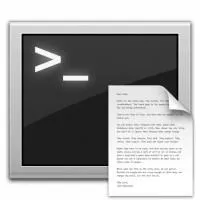
Въпреки че, за да бъдем точни, същата команда се използва за преименуване на файлове и тяхното преместване, тъй като същата операция се извършва за редактиране на таблицата, в която директорията съхранява списък с файлове, разположени в тази директория.
За по-добро разбиране на тази статия е препоръчително да се запознаете със следните материали:
Работа с файлове в командния ред
Създаване на файл
Можете да използвате командата докосване, за да създадете файл. Всъщност целта на тази команда е да промени датата на последния достъп до файла и датата на последната модификация на файла.
Изпълнението на командата без параметри touch path_to_file/file ще актуализира последното време за достъп и времето за последна модификация на файла. Ако такъв файл не съществува, ще бъде създаден празен файл с името, посочено в командата.
За да актуализирате само достъпната дата, използвайте опцията -a, за да актуализирате само променената дата, използвайте опцията -m. Можете също така да зададете произволна дата вместо текущата, като използвате опцията -t, последвана от дата във формат [[CC]YY]MMDDhhmm[.SS], напр.
Създаване на директория
Командата mkdir се използва за създаване на директории.m ak edir ectory).
Синтаксис: mkdir име_на_директория. , където име на директория е пътя и името на директорията, която ще бъде създадена. Можете да посочите множество директории, разделени с интервали.
Ако в пътя до създадената директория има несъществуващи директории, тогава директорията няма да бъде създадена и ще се покаже съобщение за грешка. За да създадете множество вложени директории, използвайте опцията -p. Например командата:
ще създаде и трите директории folder1, folder2, folder3, ако те не съществуват.
По подразбиране директориите се създават с разрешение, зададено 755; за да създадете директория с различен набор от разрешения, използвайте опцията -m разрешения, така: mkdir -m 750 папка.
Преместване и промяна на името на файл или директория
Имената на файловете или директориите не се съхраняват в самите файлове, а са записи в таблица, която съдържа списък с имената на файловете и директориите, разположени в тази директория. Така при преименуване на файл или преместването му в друга директория се извършва същата операция - редактиране на таблицата с директории със списък от файлове. Следователно същата команда mv (от английскиm ov e) се използва за преместване и промяна на името на файла.
Синтаксис на командата: mv изходен_файл нов_файл, където изходният файл е пътят до файла или директорията и името на файла или директорията, които искате да преместите, а новият файл е пътят до местоназначението, където искате да преместите файла или директорията, и новото име за файла или директорията, които ще преместите.
mv /Users/ixrevo/Downloads/hello.txt /Users/ixrevo/Desktop/hi.txt в този пример преместваме файла hello.txt от директорията /Users/ixrevo/Downloads/ на работния плот /Users/ixrevo/Desktop/ иимето на преместения файл ще бъде hi.txt (съдържанието на файла ще остане непроменено).
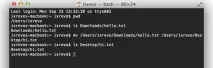
Като се има предвид, че текущата ни директория беше /Users/ixrevo/, можем да посочим относителен път към файла: cp Downloads/hello.txt Desktop/hi.txt
Можете също така да преименувате файл или директория, без да премествате:
Или преместете без преименуване:
Защо трябва да посочите само директорията, където да преместите файла или директорията, без да посочвате ново име (добре или да посочите старото име).
Друг начин за използване на командата mv е удобен за преместване на множество файлове или директории: mv source_file_1 source_file_2. директория, където изходен файл_1, изходен файл_2 и т.н. са пътищата и имената на файловете или директориите, които трябва да бъдат преместени, а директорията е пътя до директорията, където искате да преместите файловете, посочени по-рано.
Копиране на файл
За копиране на файлове и директории има командата cp, която е съкращение отc op y.
Синтаксис на командата: cp изходен_файл нов_файл, където изходният файл е пътя и името на файла, който ще се копира, а нов файл е пътят и името на копието на файла, който се създава.
Например, като изпълните командата:
Ще копираме файла hello.txt от директорията /Users/ixrevo/Downloads/ на работния плот /Users/ixrevo/Desktop/ и името на копието на файла ще бъде hi.txt.
Командата cp също ви позволява да копирате множество файлове:
Изходен файл_1, изходен файл_2 и т.н. са пътищата до файловете и имената на файловете, които ще бъдат копирани, а директорията е пътя до директорията, в която искате да копирате файловете, посочени по-рано.
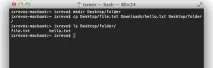
Копиране на директория
За копиране на директории се използва командата cp с опцията -R или -r(от английскиr ecursive). Командата cp, изпълнена с тази опция, ако дадена директория е дадена като първи аргумент, ще копира директорията и цялото й съдържание, т.е. всички вложени директории и файлове.
Синтаксисът на командата в този случай е следният:
Ако се опитате да копирате директория без опцията -r, директорията няма да бъде копирана и ще се покаже съобщение за грешка.
Изтриване на файл
За да изтриете файлове, използвайте командата rm (от английскиr emov e). Синтаксис: rm файл. където file е пътя и името на файла, който ще бъде изтрит. Можете също да посочите няколко файла за изтриване.
Премахване на директория
Има няколко начина за премахване на директории. Например, можете да използвате командата
directory е пътя и името на директорията, която ще бъде премахната. Можете също така да посочите множество директории за изтриване.
Ако директорията не е празна, тоест съдържа вложени файлове и/или папки, тогава командата rmdir няма да може да премахне тази директория и ще издаде съобщение за грешка.
Подобно на командата rmdir, командата rm с опцията -d работи.
Разбира се, изтриването на съдържанието на директорията всеки път и след това не е много интересно, но за щастие има начин да изтриете директорията заедно с цялото й съдържание. За да направите това, изпълнете командата rm с опцията -R или -r и след това всички файлове и директории, посочени в командата rm -r dir. , ще бъдат изтрити заедно с всички вложени директории. Но внимавайте да не изтриете нищо, от което се нуждаете, с тази команда, особено като се има предвид, че в командния ред няма кошче и файловете с директории се изтриват за постоянно.
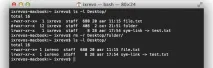
полезни връзки
Връзки към ръководства на български за разгледаните в статиятакоманди:
Освен това винаги можете да отворите ръководството за всяка команда направо на командния ред, като напишете: man command_name . Натиснете q, за да излезете от ръководството.